Kā novērst klēpjdatoru netiks izslēgta problēma operētājsistēmā Windows 10: - Vai jūs bieži beidzat stundām ilgi gaidīt, kamēr klēpjdators tiek izslēgts? Vai jums bieži ir ilgi jānospiež ieslēgšanas / izslēgšanas poga, lai izslēgtu klēpjdatoru, jo tas pats neizdodas? Piespiežot klēpjdatoru izslēgt, ilgi nospiežot barošanas pogu, var tikt bojāta failu sistēma, un tas var izraisīt vairākus jautājumus. Nu, jūs esat īstajā vietā. Izmēģiniet mūsu vienkāršās metodes, lai atrisinātu klēpjdatora problēmu, kas netiks izslēgta operētājsistēmā Windows 10.
Fix 1 - Izslēdziet ātru startēšanu
1. SOLIS - Vispirms noklikšķiniet uz Windows ikona un, kad tā izplešas, noklikšķiniet uz Iestatījumi lietotne.
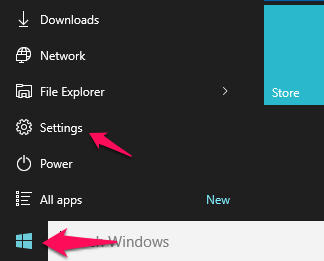
2. SOLIS - Kad Iestatījumi tiek atvērta lietotne, noklikšķiniet uz Sistēma opcija.

3. SOLIS - Atrodiet iespēju Jauda un miegs no loga kreisās rūts Sistēma logs. Tagad labajā loga rūtī atrodiet saiti, kas saka Papildu jaudas iestatījumi un noklikšķiniet uz tā.

4. SOLIS - Atsevišķs logs ar nosaukumu Barošanas opcijas
atveras. Jums jāatrod un jānoklikšķina uz saites, kurā teikts Izvēlieties strāvas pogas no kreisās loga rūts, kā parādīts zemāk redzamajā ekrānuzņēmumā.
5. SOLIS - Ja ritināsiet lejup pa atvērto logu, varēsit redzēt, ka Izslēgšanas iestatījumi ir pelēkoti. Lai tos nenoturētu, jums jānoklikšķina uz saites, kurā teikts Mainiet iestatījumus, kas pašlaik nav pieejami. Ja jums ir kādas šaubas, skatiet šo ekrānuzņēmumu.

6. SOLIS - Tagad Izslēgšanas iestatījumi būs nesakrāts. Noņemiet atzīmi no izvēles rūtiņas, kas atbilst opcijai, kas saka Ieslēdziet ātru startēšanu (ieteicams). Tieši tā. Rezultāts Saglabāt izmaiņas pogu, un jūs varat iziet.

Labot - izmantojiet komandu uzvedni
1. SOLIS - Ar peles labo pogu noklikšķiniet uz Windows ikonu un parādītajā konteksta izvēlnē noklikšķiniet uz opcijas Komandu uzvedne (administrators).

2. SOLIS - Kad Komandu uzvedne atveras administratora režīmā, nokopējiet šo komandu un nospiediet taustiņu Enter. Tas izraisīs jūsu klēpjdatora pilnīgu izslēgšanu.
izslēgšana / s / f / t 0.

Labojums - traucējošā draivera atinstalēšana
1. Meklēt cmd Windows 10 uzdevumjoslas meklēšanā.
2. ar peles labo pogu noklikšķiniet un palaist kā administrators.
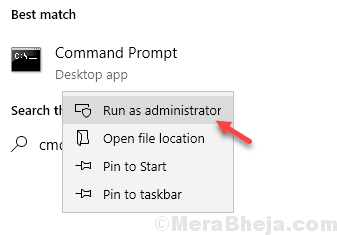
3. Tagad nokopējiet un ielīmējiet zemāk norādīto komandu un nospiediet taustiņu Enter, lai to izpildītu.
powercfg / enerģija
4. pagaidiet kādu laiku, līdz process tiek pabeigts.

5. Tagad atveriet akumulatora pārskatu un nokopējiet un ielīmējiet ceļu jebkurā pārlūkprogrammā.

6. Atrodiet draiveri, kas novērš sistēmas miegu vai izslēgšanu.
7. Dodieties uz ierīces pārvaldnieku, ar peles labo pogu noklikšķiniet uz draivera un atinstalējiet to.
8. Tagad noklikšķiniet uz Darbība un pēc tam uz Meklēt aparatūras izmaiņas.
Alternatīvi labojumi
Izmēģiniet Novērst Windows 10 izslēgšanas problēmu
Ja abi iepriekš minētie risinājumi neatrisina problēmu, pārbaudiet šo:
- Atvērt Uzdevumu pārvaldnieks lai redzētu, vai darbojas kādi nevēlami procesi vai pakalpojumi. Jūs varat atvērt Uzdevumu pārvaldnieks nospiežot taustiņus Ctrl + Shift + Esc kopā.
- Varbūt nesen esat instalējis draiveri vai programmatūru. Mēģiniet atinstalēt šo draiveri vai programmatūru un pārbaudiet, vai sistēma tiek pareizi izslēgta.
- Palaidiet rūpīgu vīrusu skenēšanu. Varbūt problēmas rada ļaunprātīga programmatūra.
- Ceru, ka raksts jums šķita noderīgs. Ja jums ir iestrēdzis kāds no soļiem, droši atstājiet komentārus. Pēc iespējas ātrāk sazināsimies ar jums. Tikmēr jūs varētu apskatīt mūsu rakstus par tēmām Windows 10 izslēgšana ir pārāk lēna! Ātra labošana un Kā pēc kāda laika automātiski izslēgt Windows 10.

